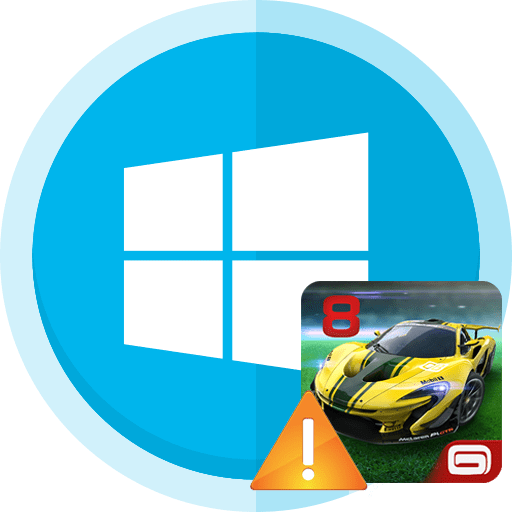Зміст

Усі користувачі Windows Phone з нетерпінням чекали випуску десятої версії ОС, але, на жаль, не всі смартфони отримали оновлення. Вся справа в тому, що остання Віндовс має деякі функції, які не підтримуються певними моделями.
Встановлюємо Windows 10 на Windows Phone
На офіційному сайті Майкрософт є список пристроїв, які можна оновити до Віндовс 10. Ця процедура досить легка, тому з нею не повинно виникнути проблем. Вам просто потрібно буде завантажити спеціальний додаток, надати дозвіл на апдейт і оновити девайс через налаштування.
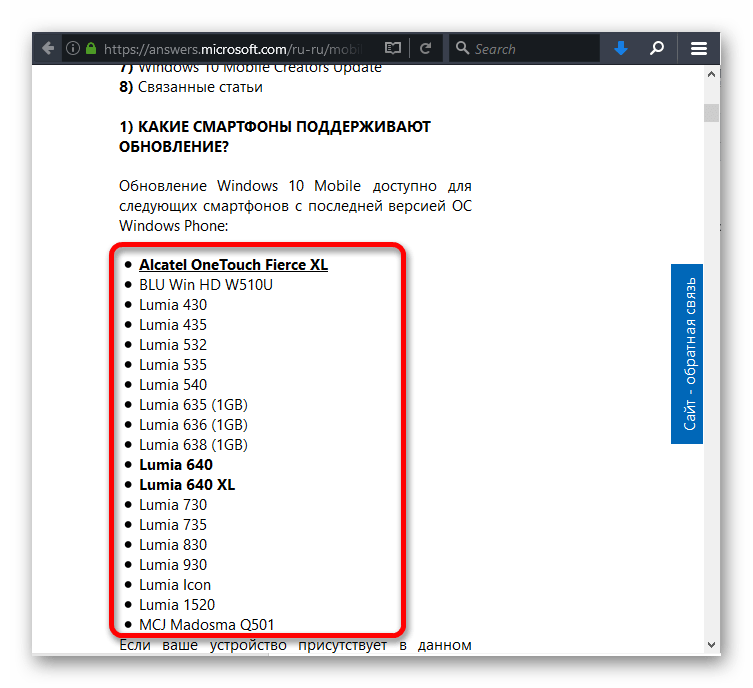
Якщо ваш смартфон не підтримує останню версію Віндовс, але ви все ж хочете спробувати її, варто скористатися другим способом з цієї статті.
Спосіб 1: Встановлення на підтримувані пристрої
До початку процедури оновлення підтримуваного девайса потрібно зарядити його повністю або зовсім залишити на зарядці, підключити до стабільного Wi-Fi, звільнити приблизно 2 Гб простору у внутрішній пам'яті і оновити всі необхідні додатки. Це допоможе уникнути подальших проблем на новій ОС. Також не забудьте створити резервну копію ваших даних.
- Завантажте з»магазину" програму «Upgrade Advisor» (помічник оновлення).
- Відкрийте її і клікніть»далі" , щоб додаток перевірило наявність апдейта.
- Розпочнеться процес пошуку.
- Якщо компоненти будуть знайдені, ви побачите відповідне повідомлення. Позначте пункт " дозволити ... » і тапніте »далі" .
- Після того як ви дасте дозвіл, перейдіть до налаштувань по шляху " оновлення та безпека» &8212; " Оновлення телефону» .
- Тапніте на " перевірити наявність оновлень» .
- Тепер натисніть»завантажити" .
- Після завершення процесу завантаження Перейдіть до встановлення завантажених компонентів, натиснувши відповідну кнопку.
- Прийміть умови ліцензійної угоди на використання ПЗ.
- Зачекайте, поки процес закінчиться. Він може зайняти близько години.
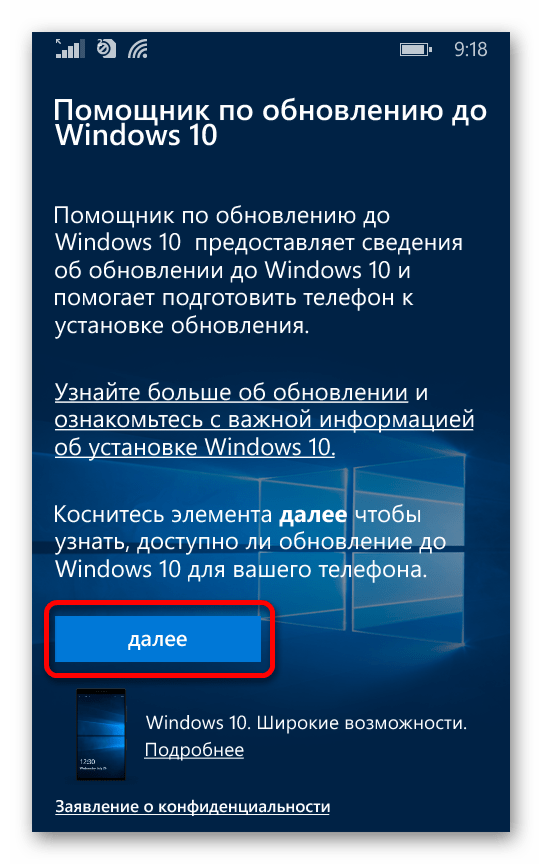
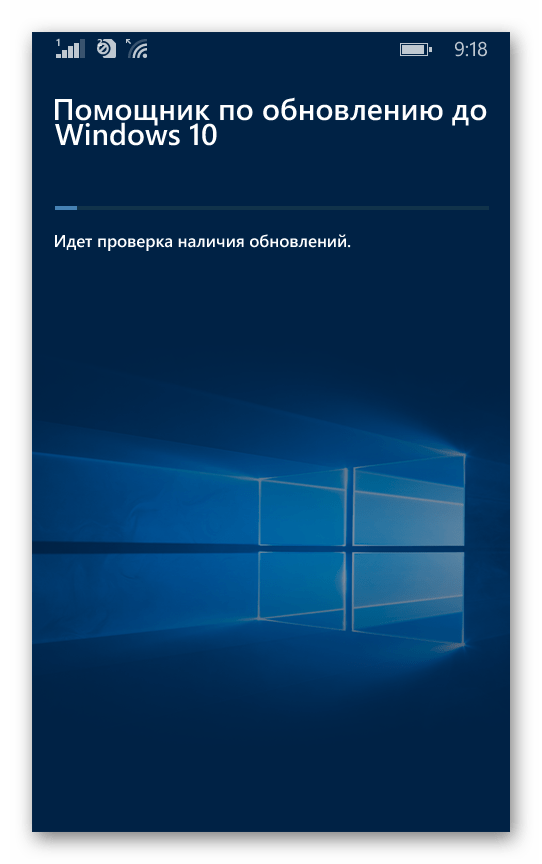
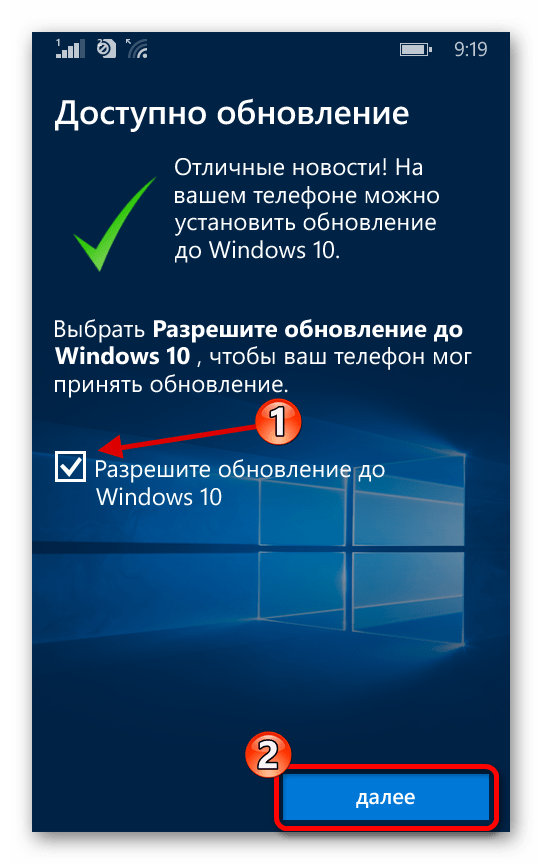
Якщо додаток нічого не знайде, то ви побачите повідомлення наступного змісту:
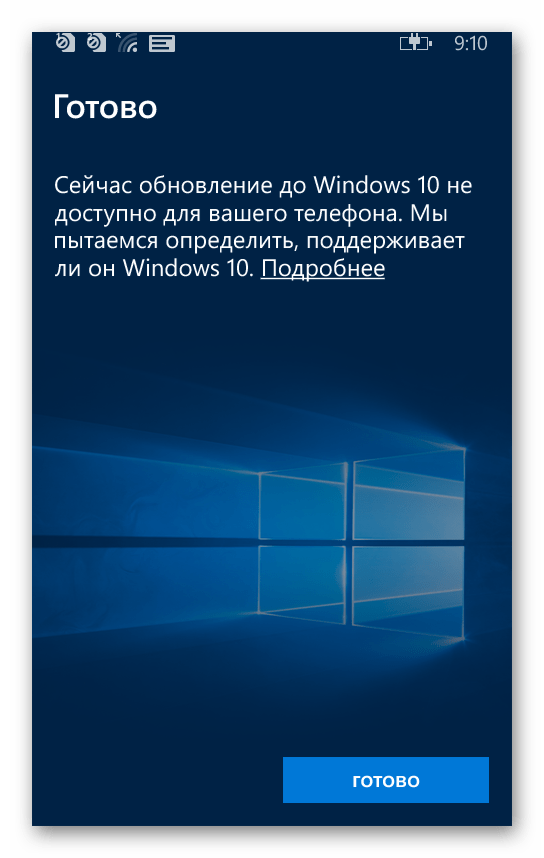
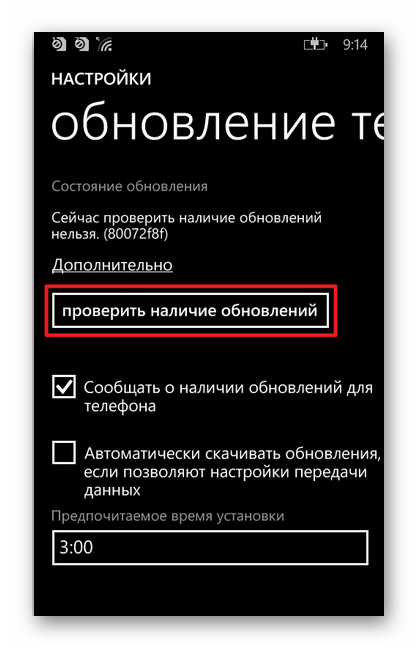
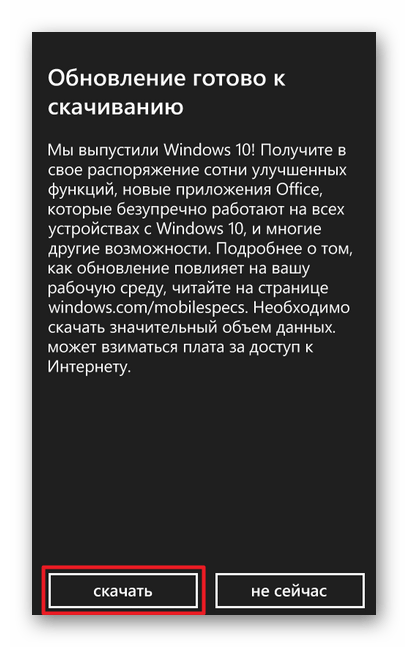

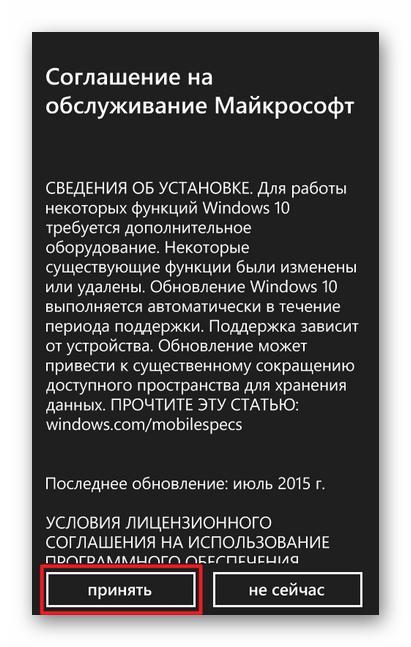
Якщо процедура оновлення триває більше двох годин, значить, стався збій і вам доведеться зайнятися відновленням даних. Зверніться до фахівця, якщо не впевнені, що зробите все правильно.
Спосіб 2: Встановлення на непідтримувані пристрої
Ви також можете встановити останню версію ОС на непідтримуваний пристрій. При цьому ті функції, які девайс підтримує, будуть працювати коректно, а от інші можливості можуть залишатися недоступними або створювати додаткові проблеми.
Дані дії досить небезпечні і тільки Ви несете за них відповідальність. Ви можете нашкодити смартфону або деякі функції операційної системи стануть некоректно працювати. Якщо у вас немає досвіду розблокування додаткових можливостей системи, відновлення даних і редагування реєстру, не рекомендуємо використовувати описаний нижче метод.
Розблокування додаткових можливостей
Для початку потрібно зробити Interop Unlock, який дає більше можливостей для роботи зі смартфоном.
- Встановити з &171; магазину & 187; на свій смартфон додаток Interop Tools, а після відкрийте його.
- Перейдіть до «This Device» .
- Відкрийте бічне меню та натисніть на «Interop Unlock» .
- Активуйте параметр «Restore NDTKSvc» .
- Перезапустіть пристрій.
- Знову відкрийте додаток і перейдіть по старому шляху.
- Увімкніть параметри «Interop/Cap Unlock» , «New Capability Engine Unlock» .
- Перезавантажте знову.
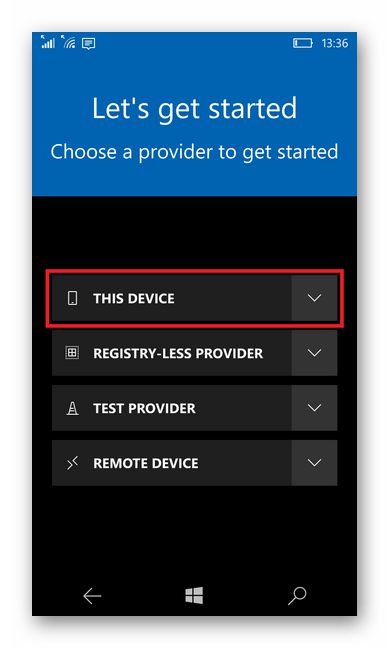
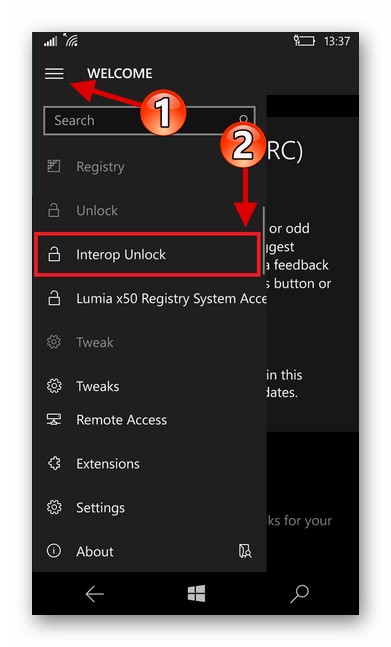
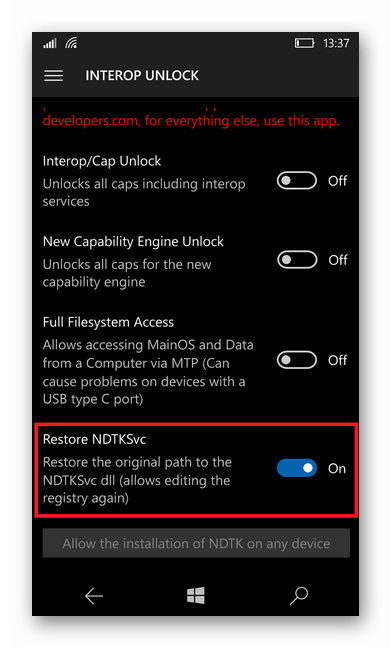
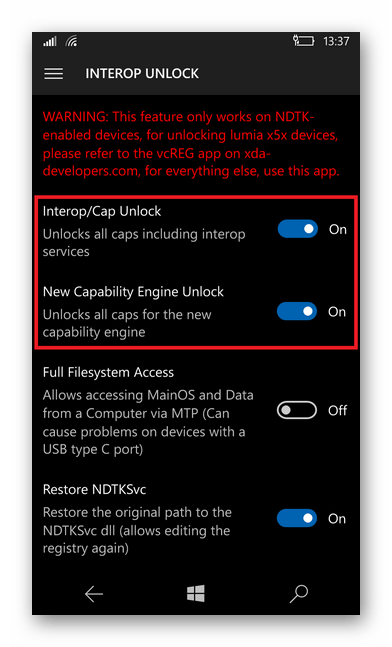
Підготовка та встановлення
Тепер потрібно підготуватися до установки Віндовс 10.
- Вимкніть автоматичне оновлення програм з»магазину" , зарядіть смартфон, підключіть до стабільного Wi-Fi, звільніть мінімум 2 Гб простору і зробіть резервну копію важливих файлів (описано вище).
- Відкрийте Interop Tools і перейдіть по шляху «This Device» &8212; «Registry Browser» .
- Далі вам потрібно перейти до
HKEY_LOCAL_MACHINE\SYSTEM\Platform\DeviceTargetingInfo - Тепер запишіть десь значення компонентів «PhoneManufacturer» , «PhoneManufacturerModelName» , «PhoneModelName» , «PhoneHardwareVariant» . Ви будете редагувати їх, тому про всяк випадок, особливо якщо ви захочете відновити все назад, ці відомості повинні бути у вас під рукою, в надійному місці.
- Далі замініть їх на інші.
- Для односімочного смартфона
PhoneManufacturer: MicrosoftMDG
PhoneManufacturerModelName: RM-1085_11302
PhoneModelName: Lumia 950 XL
PhoneHardwareVariant: RM-1085 - Для двухсімочного смартфона
PhoneManufacturer: MicrosoftMDG
PhoneManufacturerModelName: RM-1116_11258
PhoneModelName: Lumia 950 XL Dual SIM
PhoneHardwareVariant: RM-1116
Ви також можете скористатися ключами інших підтримуваних девайсів.
- Lumia 550
PhoneHardwareVariant: RM-1127
PhoneManufacturer: MicrosoftMDG
PhoneManufacturerModelName: RM-1127_15206
PhoneModelName: Lumia 550 - Lumia 650
PhoneHardwareVariant: RM-1152
PhoneManufacturer: MicrosoftMDG
PhoneManufacturerModelName: RM-1152_15637
PhoneModelName: Lumia 650 - Lumia 650 DS
PhoneHardwareVariant: RM-1154
PhoneManufacturer: MicrosoftMDG
PhoneManufacturerModelName: RM-1154_15817
PhoneModelName: Lumia 650 DUAL SIM - Lumia 950
PhoneHardwareVariant: RM-1104
PhoneManufacturer: MicrosoftMDG
PhoneManufacturerModelName: RM-1104_15218
PhoneModelName: Lumia 950 - Lumia 950 DS
PhoneHardwareVariant: RM-1118
PhoneManufacturer: MicrosoftMDG
PhoneManufacturerModelName: RM-1118_15207
PhoneModelName: Lumia 950 DUAL SIM
- Для односімочного смартфона
- Перезавантажте смартфон.
- Тепер увімкніть отримання нових збірок по дорозі»Параметри" &8212; " оновлення та безпека» &8212; " програма попередньої оцінки» .
- Знову перезапустіть девайс. Перевірте, чи вибрано параметр «Fast» , і знову перезавантажитеся.
- Перевірте наявність оновлення, завантажте та встановіть його.
Як бачите, встановити Windows 10 на непідтримувані Люмии досить складно і в цілому ризиковано для самого девайса. Вам знадобиться певний досвід в подібних діях, а також уважність.
Тепер Ви знаєте, як оновити Lumia 640 та інші моделі до Windows 10. На підтримувані Смартфони найлегше встановити останню версію ОС. З іншими девайсами ситуація складніша, але їх також можна оновити, якщо застосувати певні інструменти та навички.